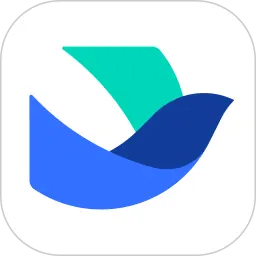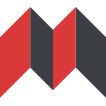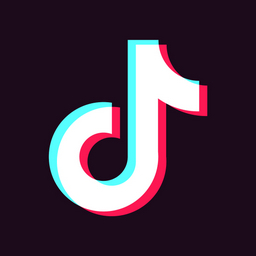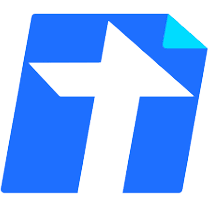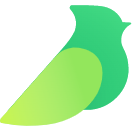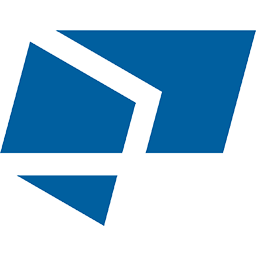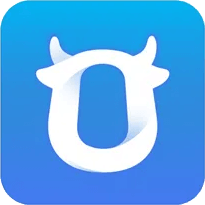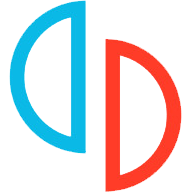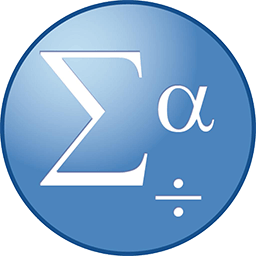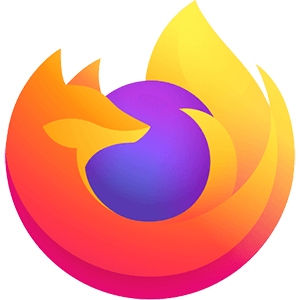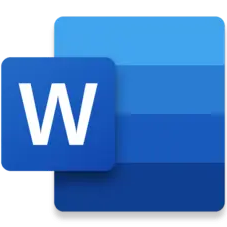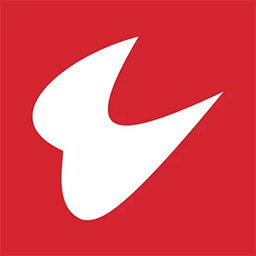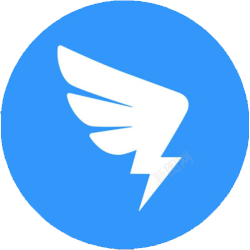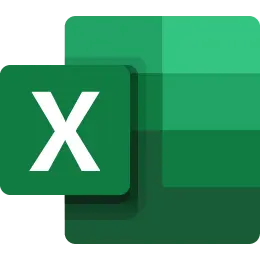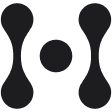Microsoft Office Outlook是由微软推出的邮件管理工具,它能够帮助用户快速的收发电子邮件、管理联系人信息、记日记、安排日程、分配任务等。
常用快捷键
| 功能 | 快捷键 |
| 关闭窗口或菜单。 | Esc |
| 转到 “开始” 选项卡。 | Alt+H |
| 新建邮件。 | Ctrl+Shift+M |
| 发送邮件。 | Alt+S |
| 插入文件。 | Alt+N、A、F |
| 新建任务 | Ctrl+Shift+K |
| 选择消息、任务或会议时,删除项。 | Del |
| 搜索项目。 | Ctrl+E 或 F3 |
| 答复邮件。 | Alt+H、R、P |
| 转发邮件。 | Alt+H、F、W |
| 选择 “全部答复 ”选项。 | Alt+H、R、A |
| 复制项目。 | Ctrl+C 或 Ctrl+Insert 注意: Ctrl+Insert 在“阅读”窗格中不可用。 |
| 转到“ 发送/接收” 选项卡。 | Alt+J、S |
| 转到“日历”。 | Ctrl+2 |
| 创建约会。 | Ctrl+Shift+A |
| 将项移动到文件夹。 | Alt+H、M、V,并从列表中选择一个文件夹 |
| 打开“附件”选项卡上的“另存为”对话框。 | Alt+J、A、2、A、V |
| 检查新邮件。 | Ctrl+M 或 F9 |
基本导航的快捷方式
| 功能 | 快捷键 |
| 切换到 “邮件” 视图。 | Ctrl+1 |
| 切换到 “日历” 视图。 | Ctrl+2 |
| 切换到 “联系人 ”视图。 | Ctrl+3 |
| 切换到 “任务” 视图。 | Ctrl+4 |
| 切换到 “备注”。 | Ctrl+5 |
| 切换到 “文件夹 ”窗格中的 “文件夹 ”列表。 | Ctrl+6 |
| 切换到 快捷方式。 | Ctrl+7 |
| 打开 日志。 | Ctrl+8 |
| 打开 通讯簿。 | Ctrl+Shift+B |
| 返回到上一个视图。 | Alt+B 或 Alt+← |
| 转到下一个视图。 | Alt+→ |
| 切换到下一条打开的消息。 | Ctrl+. |
| 切换到上一条打开的消息。 | Ctrl+, |
| 在文件夹窗格、主 Outlook 窗口、阅读窗格和微软待办栏之间移动。 | Ctrl+Shift+Tab或 Shift+Tab |
| 在 Outlook 窗口、文件夹窗格中的较小窗格、阅读窗格和微软待办栏中的各部分之间移动。 | Tab或 F6 |
| 在功能区和日历之间移动。 | F6 |
| 显示功能区中的访问密钥。 | Alt 或 F6 |
| 显示当前处于焦点的功能区元素的工具提示。 | Ctrl+Shift+F10 |
| 打开拆分按钮。 | Alt+↓ |
| 在 “文件夹 ”窗格或打开的消息中移动消息标题行。 | Ctrl+Tab |
| 在 导航 窗格和日历之间移动。 | Ctrl+Tab |
| 在 “文件夹 ”窗格中四处移动。 | 箭头键 |
| 前往另一文件夹。 | Ctrl+Y |
| 转至“搜索”框。 | F3 或 Ctrl+E |
| 在 “阅读 ”窗格中,转到上一条消息。 | Alt+↑或 Ctrl+, 或 Alt+Page Up |
| 在 “阅读 ”窗格中,向下翻页查看文本。 | 空格键 |
| 在 “阅读 ”窗格中,向上翻页查看文本。 | Shift+空格键 |
| 折叠或展开电子邮件列表中的组。 | ←或→ |
| 返回到主 Outlook 窗口中的上一个视图。 | Alt+B 或 Alt+← |
| 转到主 Outlook 窗口中的下一个视图。 | Alt+→ |
| 选择“信息栏”,如果可用,显示命令菜单。 | Ctrl+Shift+W |
| 显示微软待办栏 () 。 |
Alt+V、B 和 C 表示日历、P for 人员、T for Tasks 或 O for Off |
导航到功能区
| 功能 | 快捷键 |
| 打开“ 开始 ”选项卡。 | Alt+H |
| 打开 “文件” 菜单。 | Alt+F |
| 打开“ 发送/接收” 选项卡。 | Alt+J、S |
| 打开 “文件夹” 选项卡。 | Alt+O |
| 打开“ 视图 ”选项卡。 | Alt+V |
| 打开“ 搜索 ”选项卡。 | Ctrl+E |
| 转到 “告诉我 ”搜索字段。 | Alt+Q |
创建项目或文件
| 功能 | 快捷键 |
| 创建约会。 | Ctrl+Shift+A |
| 创建联系人。 | Ctrl+Shift+C |
| 创建联系人组。 | Ctrl+Shift+L |
| 创建传真。 | Ctrl+Shift+X |
| 创建文件夹。 | Ctrl+Shift+E |
| 创建会议请求。 | Ctrl+Shift+Q |
| 创建邮件。 | Ctrl+Shift+M |
| 创建便笺。 | Ctrl+Shift+N |
| 创建Microsoft Office 文档。 | Ctrl+Shift+H |
| 发布到所选文件夹。 | Ctrl+Shift+S |
| 在所选文件夹中发布答复。 | Ctrl+T |
| 创建 搜索 文件夹。 | Ctrl+Shift+P |
| 创建任务。 | Ctrl+Shift+K |
设置文本格式
| 功能 | 快捷键 |
| 在功能区上显示 “格式文本 ”选项卡。 | Alt+O |
| 显示“字体”对话框。 | Ctrl+Shift+P |
| 切换所选单词或行中第一个字母的大小写。 | Shift+F3 |
| 切换小帽和所有上限之间所选文本的大小写。 | Ctrl+Shift+K |
| 应用加粗格式。 | Ctrl+B |
| 添加项目符号列表。 | Ctrl+Shift+L |
| 应用倾斜格式。 | Ctrl+I |
| 增加缩进量。 | Ctrl+T |
| 减少缩进量。 | Ctrl+Shift+T |
| 文本居中对齐。 | Ctrl+E |
| 给文字添加下划线。 | Ctrl+U |
| 增大字号。 | Ctrl+] 或 Ctrl+Shift+> |
| 减小字号。 | Ctrl+[ 或 Ctrl+Shift+< |
| 剪切所选内容。 | Ctrl+X 或 Shift+Delete |
| 复制所选内容。 | Ctrl+C 或 Ctrl+Insert 注意: Ctrl+Insert 在“阅读”窗格中不可用。 |
| 粘贴复制或剪切的选择。 | Ctrl+V 或 Shift+Insert |
| 清除格式。 | Ctrl+Shift+Z 或 Ctrl+空格键 |
| 删除下一个字。 | Ctrl+Shift+H |
| 证明文本 (拉伸段落以适应边距}。 | Ctrl+Shift+J |
| 应用样式。 | Ctrl+Shift+S |
| 创建悬挂缩进。 | Ctrl+T |
| 插入超链接。 | Ctrl+K |
| 向左对齐段落。 | Ctrl+L |
| 对齐段落。 | Ctrl+R |
| 减小悬挂缩进量。 | Ctrl+Shift+T |
| 删除段落格式。 | Ctrl+Q |
使用搜索
| 功能 | 快捷键 |
| 转到 “搜索 ”字段以查找消息或其他项目。 | Ctrl+E 或 F3 |
| 清除搜索结果。 | Esc |
| 扩展搜索以包括“所有邮件项目”、“所有日历项目”或“所有联系人项目”(具体取决于您所在的模块)。 | Ctrl+Alt+A |
| 使用“高级查找”。 | Ctrl+Shift+F |
| 创建 搜索 文件夹。 | Ctrl+Shift+P |
| 在打开的项中搜索文本。 | F4 |
| 在 阅读 窗格或打开的项目中查找和替换文本、符号或某些格式设置命令。 | Ctrl+H |
| 将搜索范围扩展到包括当前文件夹中的项目。 | Ctrl+Alt+K |
| 将搜索范围扩展到包括子文件夹。 | Ctrl+Alt+Z |
打印项目
| 功能 | 快捷键 |
| 在“文件”菜单中打开“打印”页。 | Alt+F、P |
| 从打开的窗口打印项。 | Alt+F、P、P |
| 在“打印”页上打开“页面设置”对话框。 | Alt+S 或 Alt+U |
| 在“ 打印 ”页上选择打印机。 | Alt+F、P、I |
| 打开“ 打印选项 ”对话框。 | Alt+F、P、R |
使用标志
| 功能 | 快捷键 |
| 打开“后续标志”对话框以指定标志。 | Ctrl+Shift+G |
使用颜色类别
| 功能 | 快捷键 |
| 从 “颜色类别 ”对话框中的列表中删除所选类别。 | Alt+D |
邮件
| 功能 | 快捷键 |
| 切换到收件箱。 | Ctrl+Shift+I |
| 切换到“收件箱”。 | Ctrl+Shift+O |
| 检查姓名。 | Ctrl+K |
| 发送邮件。 | Alt+S |
| 答复邮件。 | Ctrl+R |
| 选择 “全部答复 ”选项。 | Ctrl+Shift+R |
| 使用会议请求进行答复。 | Ctrl+Alt+R |
| 转发邮件。 | Ctrl+F |
| 将邮件标记为非垃圾邮件。 | Ctrl+Alt+J |
| 显示阻止的外部内容(在邮件中)。 | Ctrl+Shift+I |
| 投递到文件夹。 | Ctrl+Shift+S |
| 应用 普通 样式。 | Ctrl+Shift+N |
| 检查新邮件。 | Ctrl+M 或 F9 |
| 前往上一封邮件。 | ↑ |
| 前往下一封邮件。 | ↓ |
| 在“邮件”视图时创建 邮件。 | Ctrl+N |
| 从任何 Outlook 视图创建消息 | Ctrl+Shift+M |
| 打开收到的邮件 | Ctrl+O |
| 删除并忽略对话。 | Ctrl+Shift+D |
| 打开 通讯簿。 | Ctrl+Shift+B |
| 将 快速标志 添加到未打开的消息。 | Insert |
| 显示后续对话框 的“标志 ”。 | Ctrl+Shift+G |
| 将消息标记为已读。 | Ctrl+Q |
| 将消息标记为未读。 | Ctrl+U |
| 在撰写邮件中打开 MailTip 。 | Ctrl+Alt+P |
| 查找或替换文本。 | F4 |
| 查找下一项。 | Shift+F4 |
| 发送邮件。 | Ctrl+Enter |
| 打印项。 | Ctrl+P |
| 将邮件作为附件转发。 | Ctrl+Alt+F |
| 显示选定项目的属性。 | Alt+Enter |
| 标记要下载的项。 | Ctrl+Alt+M |
| 检查 “标记”以获取下载 状态。 | Alt+J、S、M、T |
| 显示 发送/接收 进度。 | 正在 执行发送/接收 时,Alt+J、S、P () |
| 保存项。 | Ctrl+S |
| 打开 “另存为 ”对话框。 | F12 |
使用“文件夹”窗格
| 功能 | 快捷键 |
| 在 “文件夹 ”窗格中四处移动。 | ↑和↓ |
| 从“文件夹”窗格移动到“消息”列表。 | 空格键或 Enter |
| 新建文件夹。 | Shift+F10、N |
| 使用子文件夹展开选定的组或文件夹。 | → |
| 使用子文件夹折叠选定的组或文件夹。 | ← |
| 在 “文件夹 ”窗格中打开选定项。 | 空格键或 Enter |
| 重命名文件夹列表中的选定文件夹。 | F2 |
| 无法) 删除列表 (默认文件夹(如 收件箱、 收件箱、 草稿和 发送)中的选定文件夹。 | Shift+F10、D |
| 键入文件夹名的首字母跳转到该文件夹。 例如,若要转到 Drafts 文件夹,请键入 d。 如果多个文件夹以相同字母开头,继续键入直到找到你想要的文件夹。 | 文件夹名称的第一个字母 |
使用消息列表
| 功能 | 快捷键 |
| 在消息列表中上下移动。 | ↓和↑ |
| 前往屏幕底部的项目。 | Page down |
| 前往屏幕顶部的项目。 | Page up |
| 增加或减少一个选定项目。 | Shift+↑或 Shift+↓ |
| 前往下一个或上一个项目,但不扩展选定内容。 | Ctrl+↑或 Ctrl+↓ |
| 选中或取消选中活动项目。 | Ctrl+空格键 |
| 展开消息组 (例如上周) 。 | → |
| 折叠消息组 (例如上周) 。 | ← |
| 选择多个相邻消息。 | Shift+↓或↑ |
| 选择多个非相邻消息。 | Ctrl+↑或↓,然后,若要选择每个消息,请按空格键 |
| 将消息移动到文件夹。 | Ctrl+Shift+V |
| 向消息添加 “跟进 ”或 “快速标记 ”。 | Shift+F10,U,T (在讲述人,插入) |
| 向消息添加 自定义标志 。 | Ctrl+Shift+G |
| 将邮件标记为垃圾或垃圾邮件。 | Shift+F10、J、↑或↓,然后Enter |
| 将消息标记为已读。 | Ctrl+Q |
| 将消息标记为未读。 | Ctrl+U |
| 标记要下载的项。 | Alt+J、S、M、T |
| 标记要下载副本的项目。 | Alt+J、S、M、C |
| 取消标记要下载的项。 | Alt+J、S、U、U |
| 取消标记要下载的所有项。 | Alt+J、S、U、K |
| 删除消息。 | Alt+H+D |
| 忽略消息。 | Alt+H、X |
| 答复邮件。 | Alt+H、R、P |
| 选择 “全部答复 ”选项。 | Alt+H、R、A |
| 转发邮件。 | Alt+H、F、W |
| 打开邮件。 | Enter |
| 显示阻止的内容菜单。 | Ctrl+Shift+W |
| 下载被阻止的图片或图像。 | Ctrl+Shift+W、P |
| 显示电子邮件属性。 | Alt+Enter |
| 投递到文件夹。 | Ctrl+Shift+S |
| 将项目复制到文件夹。 | Ctrl+Shift+Y |
| 打印消息。 | Ctrl+P |
| 设置 Outlook 检查新消息的频率。 | Ctrl+Alt+S |
| 设置垃圾邮件选项。 | Alt+H、J、O |
使用“阅读”窗格
| 功能 | 快捷键 |
| 前往上一封邮件。 | Alt+↑或 Ctrl+, 或 Alt+Page up |
| 通过文本向下翻页。 | 空格键 |
| 通过文本向上翻页。 | Shift+空格键 |
| 移动到下一个字段。 | Tab |
| 移动到上一个字段。 | Shift+Tab |
| 移动到下一个或上一个链接。 | Tab或 Shift+Tab |
| 跳转到 “回复 ”按钮。 | Alt+R |
| 在电子邮件中,选择 InfoBar ,如果可用,则显示选项菜单。 InfoBar 显示在包含其他信息的消息中,例如,需要有关冲突会议和操作的信息。 如果可用, InfoBar 将显示在主题和发件人下面的消息中。 | Ctrl+Shift+W |
| 关闭 InfoBar 菜单。 | Esc |
检查新电子邮件并发送传出邮件 (发送/接收)
| 功能 | 快捷键 |
| 为所有定义的 发送/接收 组启动发送/接收操作,其中已选 中“发送/接收 ” (F9) 中包含此组。 它可以包括邮件头、所有项目、指定文件夹、小于指定大小的项目或您定义的任意组合。 | Alt+J、S、G |
| 启动当前文件夹的发送/接收操作,检索 (标头、项和) 的任何附件的完整项。 | Shift+F9 |
| 启动发送/接收操作。 | Alt+J、S、S |
| 定义 发送/接收 组。 | Ctrl+Alt+S |
日历
| 功能 | 快捷键 |
| 在 日历 视图时创建约会 。 | Ctrl+N |
| 在任何 Outlook 视图 中创建约会 。 | Ctrl+Shift+A |
| 创建会议请求。 | Ctrl+Shift+Q 或 Alt+H、M、R |
| 打开 “新建项” 菜单,选择要创建的项目。 | Alt+H+I |
| 转发约会或会议。 | Alt+H、F、W 或 Ctrl+F |
| 以邮件形式答复会议要求。 | Ctrl+R |
| 选择 “全部答复 ”选项。 | Ctrl+Shift+R |
| 在日历中显示一天。 | Alt+1 |
| 在日历中显示两天。 | Alt+2 |
| 在日历中显示三天。 | Alt+3 |
| 在日历中显示四天。 | Alt+4 |
| 在日历中显示五天。 | Alt+5 |
| 在日历中显示六天。 | Alt+6 |
| 在日历中显示七天。 | Alt+7 |
| 在日历中显示八天。 | Alt+8 |
| 在日历中显示九天。 | Alt+9 |
| 在日历中显示十天。 | Alt+0 |
| 在日历中显示今天。 | Alt+H、O、D |
| 显示每日视图。 | Alt+H+R 或 Ctrl+Alt+1 |
| 显示接下来的七天。 | Alt+H、X |
| 前往某个日期。 | Ctrl+G 或 Alt+H+L |
| 切换到 “月 ”视图。 | Alt+等号或 Ctrl+Alt+4 |
| 前往第二天。 | Ctrl+→ |
| 前往下一周。 | Alt+↓ |
| 前往下个月。 | Alt+Page down |
| 前往前一天。 | Ctrl+← |
| 前往上一周。 | Alt+↑ |
| 前往上一月。 | Alt+Page up |
| 前往一周的开头。 | Alt+Home |
| 前往一周的末尾。 | Alt+End |
| 切换到 “完整周 ”视图。 | alt+Minus sign (-) 或 Ctrl+Alt+3 |
| 切换到 “工作周 ”视图。 | Ctrl+Alt+2 |
| 转到上一个约会。 | Ctrl+逗号 (,) 或 Ctrl+Shift+逗号 (,) |
| 转到下一个约会。 | Ctrl+. 或 Ctrl+Shift+period (.) |
| 为打开的约会或会议设置重复周期。 | Ctrl+G |
| 在出现提醒时打开约会。 | Alt+O |
| 打开提醒窗口。 | Alt+V、M |
| 暂停提醒。 | Alt+S |
| 取消提醒。 | Alt+D |
| 为提醒分配声音。 | Alt+F、T、A、A、Alt+P。 按 Tab,直到到达 “浏览” 按钮,然后按 Enter。 在 “提醒声音文件 ”对话框中,键入或选择所需的声音文件的名称。 |
| 跳转到搜索。 | Ctrl+E |
| 如果要比较日历以安排会议,请在水平布局中显示所选计划。 | Alt+H、S、V 或 Ctrl+Alt+5 |
| 从联系人添加共享日历,或创建新日历。 | Alt+H、O、C |
| 创建新的日历组或添加部门日历。 | Alt+H、C、G |
| 向联系人发送所选日历的电子邮件。 | Alt+H、E |
| 与他人共享日历。 | Alt+H、S、C |
| 联机发布日历。 | Alt+H、P、O |
| 查看和编辑文件夹的共享权限。 | Alt+H、F、P |
| 搜索联系人。 | Alt+H、F、C |
| 打开通讯簿。 | Alt+H、A、B |
| 打开日历的“Outlook选项”对话框。 | Alt+H、C、O |
| 如果当前所选项的信息已缩写或未完整读取,请激活 Microsoft Active Accessibility (MSAA) 信息。 MSAA 可向 JAWS 提供更多详细信息,以便完整读取信息。 | Alt+Ctrl+Shift+M |
使用日/周/月视图
| 功能 | 快捷键 |
| 从一天到九天查看。 | Alt+天数对应的键 |
| 查看 10 天。 | Alt+0(零) |
| 切换到 “周 ”视图。 | alt+Minus sign (-) |
| 切换到 “月份 ”视图。 | Alt+Equal 符号 ( = ) |
| 在 日历 视图、 TaskPad 和 文件夹 列表之间移动。 | Ctrl+Tab 或 F6 |
| 选择上一约会。 | Shift+Tab |
| 前往前一天。 | ← |
| 前往第二天。 | → |
| 前往下一周的同一天。 | Alt+↓ |
| 前往上一周的同一天。 | Alt+↑ |
使用单日视图
| 功能 | 快捷键 |
| 选择工作日开始时间。 | Home |
| 选择工作日结束时间。 | End |
| 选择上一时间段。 | ↑ |
| 选择下一时间段。 | ↓ |
| 选择屏幕顶部的时间段。 | Page up |
| 选择屏幕底部的时间段。 | Page down |
| 延长或缩短选中时间。 | Shift+↑或 Shift+↓ |
| 前往下一周的同一天。 | Alt+↓ |
| 前往上一周的同一天。 | Alt+↑ |
使用“周”视图
| 功能 | 快捷键 |
| 前往选定日期的工作时间的开头。 | Home |
| 前往选定日期的工作时间的末尾。 | End |
| 在选定日期将视图上翻一页。 | Page up |
| 在选定日期将视图下翻一页。 | Page down |
| 更改选中时间段的持续时间。 | Shift+←、Shift+→、Shift+↑、Shift+↓、Shift+Home 或 Shift+End |
使用“月份”视图
| 功能 | 快捷键 |
| 前往一周的第一天。 | Home |
| 前往上一页中一周的同一天。 | Page up |
| 前往下一页中一周的同一天。 | Page down |
使用日期导航器视图
| 功能 | 快捷键 |
| 前往当前周的第一天。 | Alt+Home |
| 前往当前周的最后一天。 | Alt+End |
| 前往上一周的同一天。 | Alt+↑ |
| 前往下一周的同一天。 | Alt+↓ |
人员
| 功能 | 快捷键 |
| 拨打联系人的新呼叫。 | Ctrl+Shift+D |
| 查找联系人。 | F3 或 Ctrl+E |
| 在 搜索通讯簿中输入名称。 | F11 |
| 在联系人的 表 或 列表 视图中,转到以特定字母开头的第一个联系人。 | Shift,后跟一个字母 |
| 选择所有联系人。 | Ctrl+A |
| 创建一条以所选联系人为主题的消息。 | Ctrl+F |
| 在联系人 中创建 联系 人 。 | Ctrl+N |
| 从任何 Outlook 视图创建联系人 。 | Ctrl+Shift+C |
| 打开选定联系人的联系人窗体。 | Ctrl+O |
| 创建联系人组。 | Ctrl+Shift+L |
| 打开“ 打印 ”对话框。 | Ctrl+P |
| 更新联系人组成员的列表。 | F5 |
| 前往另一文件夹。 | Ctrl+Y |
| 打开 通讯簿。 | Ctrl+Shift+B |
| 使用“高级查找”。 | Ctrl+Shift+F |
| 在打开的联系人中,打开列出的下一联系人。 | Ctrl+Shift+period (.) |
| 在 收藏夹中查找联系人。 | F11 |
| 关闭联系人。 | Esc |
| 向选定的联系人发送传真。 | Ctrl+Shift+X |
| 打开“检查地址”对话框。 | Alt+D |
| 在联系人窗体中,在 Internet 下显示 电子邮件 1 信息。 | Alt+Shift+1 |
| 在联系人窗体中,在 Internet 下显示 电子邮件 2 信息。 | Alt+Shift+2 |
| 在联系人窗体中,在 Internet 下显示 电子邮件 3 信息。 | Alt+Shift+3 |
使用名片或地址视图
| 功能 | 快捷键 |
| 在列表中选择特定卡片。 | 键入卡片存档时所用名称中的一个或多个字母,或键入作为排序依据的字段的名称 |
| 选择上一张卡片。 | ↑ |
| 选择下一张卡片。 | ↓ |
| 选择列表中的第一张卡片。 | Home |
| 选择列表中的最后一张卡片。 | End |
| 选择当前页面上的第一张卡片。 | Page up |
| 选择下一页面上的第一张卡片。 | Page down |
| 选择下一列中最近的卡片。 | → |
| 选择上一列中最近的卡片。 | ← |
| 选择或取消活动卡片的选择。 | Ctrl+空格键 |
| 将所选内容扩展到上一张卡片,并在起点后取消卡片的选择。 | Shift+↑ |
| 将所选内容扩展到下一张卡片,并取消在起点之前选择的卡片。 | Shift+↓ |
| 将选定内容扩展到上一张卡片,不考虑起始点。 | Ctrl+Shift+↑ |
| 将选定内容扩展到下一张卡片,不考虑起始点。 | Ctrl+Shift+↓ |
| 将选定内容扩展到列表中的第一张卡片。 | Shift+Home |
| 将选定内容扩展到列表中的最后一张卡片。 | Shift+End |
| 将选定内容扩展到上一页面上的第一张卡片。 | Shift+Page up |
| 将所选内容扩展到最后一页上的最后一张卡片。 | Shift+Page down |
“编辑名片”对话框中的快捷方式
| 功能 | 快捷键 |
| 打开 “添加 ”菜单列表。 | Alt+A |
| 选择已分配标签的字段时,选择 “标签 ”框中的文本。 | Alt+B |
| 打开 “添加卡片图片 ”对话框。 | Alt+C |
| 将光标放在 “编辑 ”文本字段的开头。 | Alt+E |
| 转到并选择“ 字段 ”框。 | Alt+F |
| 选择“ 图像对齐” 菜单。 | Alt+G |
| 选择背景的调色板。 | Alt+K、Enter |
| 选择 “布局” 菜单。 | Alt+L |
| 从“字段”框中删除选定字段。 | Alt+R |
在打开的名片中的字段之间移动
若要使用以下键,请确保卡片中的字段已选中。
| 功能 | 快捷键 |
| 移至下一字段和控件。 | Tab |
| 移动到上一个字段和控件。 | Shift+Tab |
| 关闭活动卡片。 | Enter 或 Esc |
在名片字段中的字符之间移动
| 功能 | 快捷键 |
| 在多行字段中添加一行。 | Enter |
| 移至行首。 | Home |
| 移至行尾。 | End |
| 移至多行字段的开头。 | Page up |
| 移至多行字段的末尾。 | Page down |
| 移至多行字段的上一行。 | ↑ |
| 移至多行字段的下一行。 | ↓ |
| 移至字段中的上一个字符。 | ← |
| 移至字段中的下一个字符。 | → |
任务
| 功能 | 快捷键 |
| 接受任务要求。 | Ctrl+C |
| 拒绝任务要求。 | Ctrl+D |
| 查找任务或其他项目。 | Ctrl+E |
| 打开“前往文件夹”对话框。 | Ctrl+Y |
| 在 “任务 ”视图中创建任务。 | Ctrl+N |
| 从任何 Outlook 视图创建任务。 | Ctrl+Shift+K |
| 打开所选项目。 | Ctrl+O |
| 打印所选项。 | Ctrl+P |
| 选择所有项。 | Ctrl+A |
| 删除选定项目。 | Ctrl+D |
| 将任务作为附件转发。 | Ctrl+F |
| 创建任务请求。 | Ctrl+Shift+Alt+U |
| 在“文件夹”窗格、“任务”列表和微软待办条之间切换。 | F6 |
| 撤消最后一个操作。 | Ctrl+Z |
| 标记项目或标记为“完成”。 | Insert |
选择项时使用时间线视图
| 功能 | 快捷键 |
| 选择上一个项目。 | ← |
| 选择下一个项目。 | → |
| 选择多个相邻项。 | Shift+←或→ |
| 选择多个非相邻项。 | Ctrl+←+空格键或 Ctrl+→+空格键 |
| 打开所选项目。 | Enter |
| 选择日程表上的第一个项目(如果项目未分组)或组中的第一个项目。 | Home |
| 选择日程表上的最后一个项目(如果项目未分组)或组中的最后一个项目。 | End |
| 显示(不选中)日程表上的第一个项目(如果项目未分组)或组中的第一个项目。 | Ctrl+Home |
| 显示(不选中)日程表上最后一个项目(如果项目未分组)或组中最后一个项目。 | Ctrl+End |
选择组时使用时间线视图
| 功能 | 快捷键 |
| 展开组。 | Enter或→ |
| 折叠组。 | Enter或← |
| 选择上一组。 | ↑ |
| 选择下一组。 | ↓ |
| 选择日程表上的第一个组。 | Home |
| 选择日程表上的最后一个组。 | End |
| 在展开的组中,选择屏幕上或屏幕外的右边第一个项目。 | → |
选择天数时间刻度上的时间单位时,请使用时间线视图
| 功能 | 快捷键 |
| 以与时间刻度上显示的时间增量相同的时间增量向后移动。 | ← |
| 向前移动,时间增量与时间刻度所示相同。 | → |
| 在活动视图、微软待办栏、搜索和返回到活动视图之间切换。 | Tab和 Shift+Tab |
打开 Visual Basic 编辑器
| 功能 | 快捷键 |
| 打开Visual Basic编辑器。 | Alt+F11 |
播放宏
使用项目组
| 功能 | 快捷键 |
| 展开单个选定组。 | → |
| 折叠单个选定组。 | ← |
| 选择上一组。 | ↑ |
| 选择下一组。 | ↓ |
| 选择第一个组。 | Home |
| 选择最后一个组。 | End |
| 在展开的组中,选择屏幕上或屏幕外的右边第一个项目。 | → |